Як отримати доступ до фотографій iCloud на iPhone / iPad / iPod (включений iOS 12)
Зберігання фотографій в iCloud - один із способівви можете захистити їх від загрози втрати даних. Коли ви втратите їх шляхом випадкового видалення або будь-якого іншого способу, ви можете легко повернути їх, просто відновивши резервну копію. Але що робити, якщо ви не хочете відновити резервну копію, але вам все одно потрібно отримати фотографії з iCloud на ваш iPhone?
У цьому посібнику ми поділимося з вами способом доступу до фотографій iCloud на iPhone двома різними способами. Таким чином, у вас є вибір способу повернення фотографій iCloud на пристрій.
- 1. Двосторонній доступ до iCloud Photos на iPhone
- 2. Як вибірково завантажувати iCloud Photos на ПК / Mac з UltData
- 3. Як отримати доступ до фотографій iCloud з ПК через iCloud.com
1. Двосторонній доступ до iCloud Photos на iPhone
Є два простих способи доступу до фотографій iCloud на вашому iPhone; за допомогою Photo Stream або відновлення резервної копії iCloud на пристрої. Ось як використовувати ці два методи:
1. Фотопотік
Фотопотік дозволяє отримувати доступ до фотографій на всіхпристрої, синхронізовані за допомогою того самого облікового запису iCloud. Однак важливо зазначити, що якість фотографій, отриманих на вашому iPhone після ввімкнення Photo Stream, може бути не такою, як оригінальна фотографія.
Щоб увімкнути Photo Stream, перейдіть у меню Налаштування> Ваше ім'я> iCloud> Photos, а потім увімкніть "Photo Stream".

2. Відновлення резервної копії iCloud
Ще один спосіб повернути свої фотографії iCloudiPhone - це просто відновити резервну копію iCloud. Цей процес ефективно допомагає повернути свої фотографії на пристрій, однак може стерти деякі дані на пристрої, які не були включені до резервної копії, яку ви хочете відновити. Виконайте наступні прості дії, щоб відновити резервну копію iCloud:
- Крок 1: Почніть зі стирання всього вмісту та налаштувань. Ви можете зробити це, перейшовши в Налаштування> Загальне> Скинути, а потім натисніть "Видалити всі змісти та налаштування". Введіть свій пароль, коли буде запропоновано завершити процес.
- Крок 2: Це перенесе вас на сторінку налаштування. Дотримуйтесь інструкцій на екрані, а потім натисніть "Відновити з резервної копії iCloud.
- Крок 3: Увійдіть і виберіть файл резервної копії з фотографіями, які ви хочете відновити. Тримайте пристрій підключеним до Wi-Fi до завершення процесу.

2. Як вибірково завантажувати iCloud Photos на ПК / Mac з UltData
Відновлення резервної копії iCloud не дозволяєвиберіть лише потрібні фотографії. Ви можете відновити всю резервну копію, що, без сумніву, вплине на інші типи даних на пристрої. Кращим рішенням буде використання такого інструмента, як https://www.tenorshare.com/products/iphone-data-recovery.html, який дозволяє вам отримати доступ до вашого резервного файлу iCloud, щоб ви могли вибірково отримувати доступ та завантажувати лише потрібні фотографії. .
Щоб скористатися програмою для доступу до фотографій iCloud на ПК або Mac, виконайте наступні дуже прості дії:
Крок 1: Встановіть UltData на свій комп’ютер і запустіть програму. У головному вікні натисніть "Відновити з iCloud Backup File" та увійдіть у свій акаунт iCloud.

Крок 2: Після входу в систему виберіть файл резервної копії iCloud, який містить зображення, до яких ви хочете отримати доступ, і в наступному вікні виберіть "Ролик камери та відео" та "Фотографії додатків" як тип файлів, які ви хочете завантажити. Натисніть "Далі", щоб продовжити.
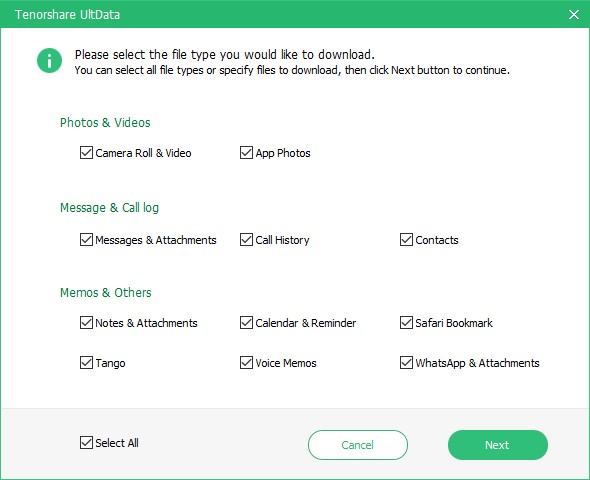
Крок 3: Зачекайте, поки програма завантажить фотографії. Коли процес завантаження завершиться, перегляньте фотографії та виберіть ті, які ви хочете зберегти на комп’ютері. Клацніть "Відновити", щоб вибрати місце для збереження зображень.

3. Як отримати доступ до фотографій iCloud з ПК через iCloud.com
Ви також можете скористатися iCloud.com на комп'ютері Windows для доступу до фотографій iCloud. Ось як це зробити:
- Крок 1: Перейдіть на сторінку https://support.apple.com/en-in/ht204283, щоб завантажити iCloud для Windows та встановити його на комп'ютер. Можливо, вам доведеться перезавантажити комп'ютер, щоб завершити встановлення.
- Крок 2: Запустіть iCloud для Windows. Переконайтесь, що "Фотографії" увімкнено, а потім натисніть "Параметри".
- Крок 3. Переконайтесь, що бібліотека iCloud Photo Library також увімкнена, а потім натисніть «Готово».

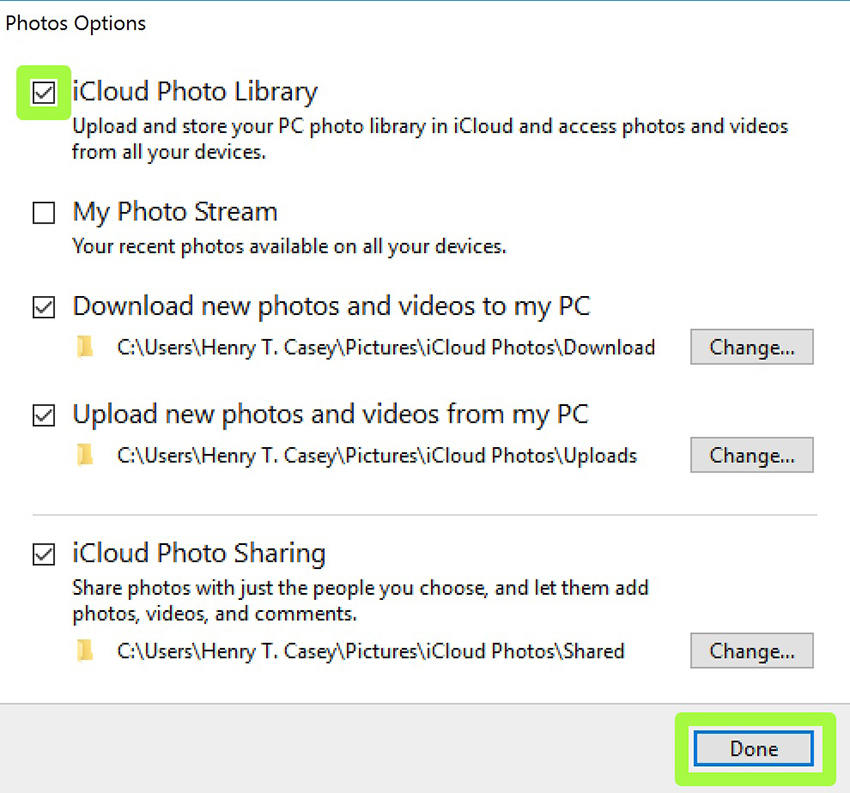
Після завершення синхронізації ви зможете переглянути iCloud Photos у відповідній папці на вашому ПК.
Підсумок:
Наведені вище рішення розроблені, щоб допомогти вам отримати доступ до своїх фотографій iCloud. Повідомте нас у розділі коментарів нижче, хто з них найкраще працював та чому.









